电脑磁盘分区怎么分,教你电脑磁盘分区怎么分
电脑磁盘分区怎么分?现重装的win7系统,有很多很多只有一个磁盘分区,一些用户不知道电脑磁盘分区怎么分。如何在不重装系统的情况下,调整分区呢?win7自带工具可以调整你分的几个硬盘的大小,操作简单易懂,下面笔者教你win7自带工具调整硬盘分区吧。
电脑磁盘分区怎么分
右键点击“计算机”,选择“管理”

在页面中找到存储,点开。

在存储下的“磁盘管理”,双击打开。#f#
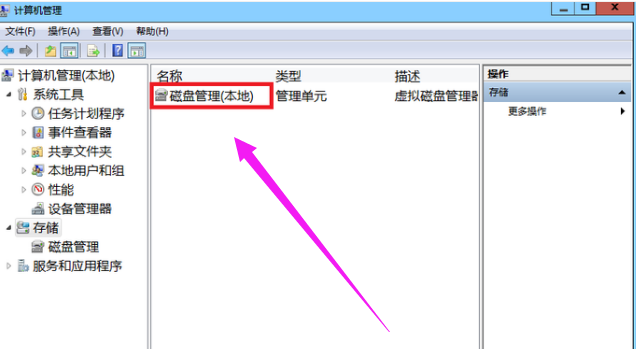
目前的分区状况
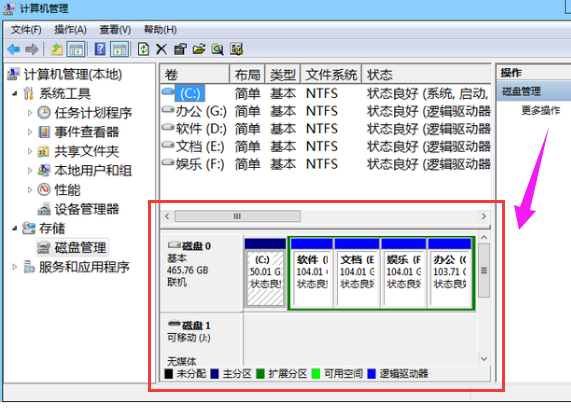
选择磁盘大的空间选择压缩卷。
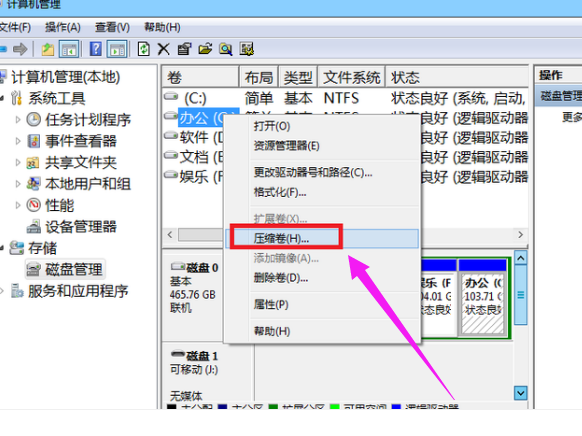
在压缩的对话框中,在“输入压缩空间量”上面输入压缩的大小,然后再点击“压缩”即可完成操作。
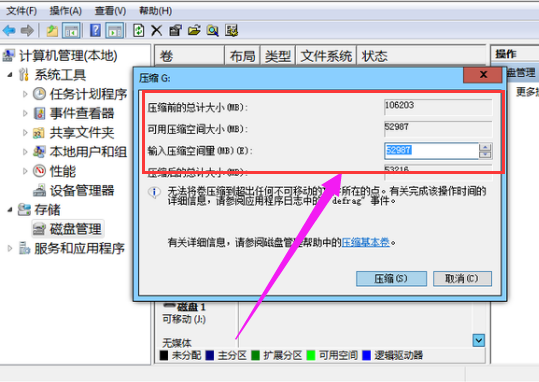
如果需要将压缩卷合并到其他的磁盘的话,例如C盘。右击c盘选择“扩展卷”即可执行扩展卷向导窗口,选择可用空间的磁盘,再点击“下一步”。
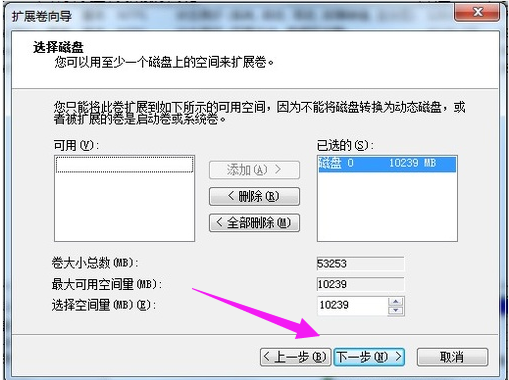
完成了扩展卷的操作了。
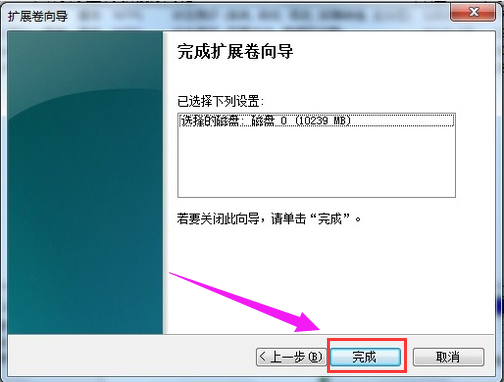
以上就是电脑磁盘分区怎么分的介绍了。不懂操作的用户可看看小编的操作步骤。
相关阅读
win7系统排行
热门教程